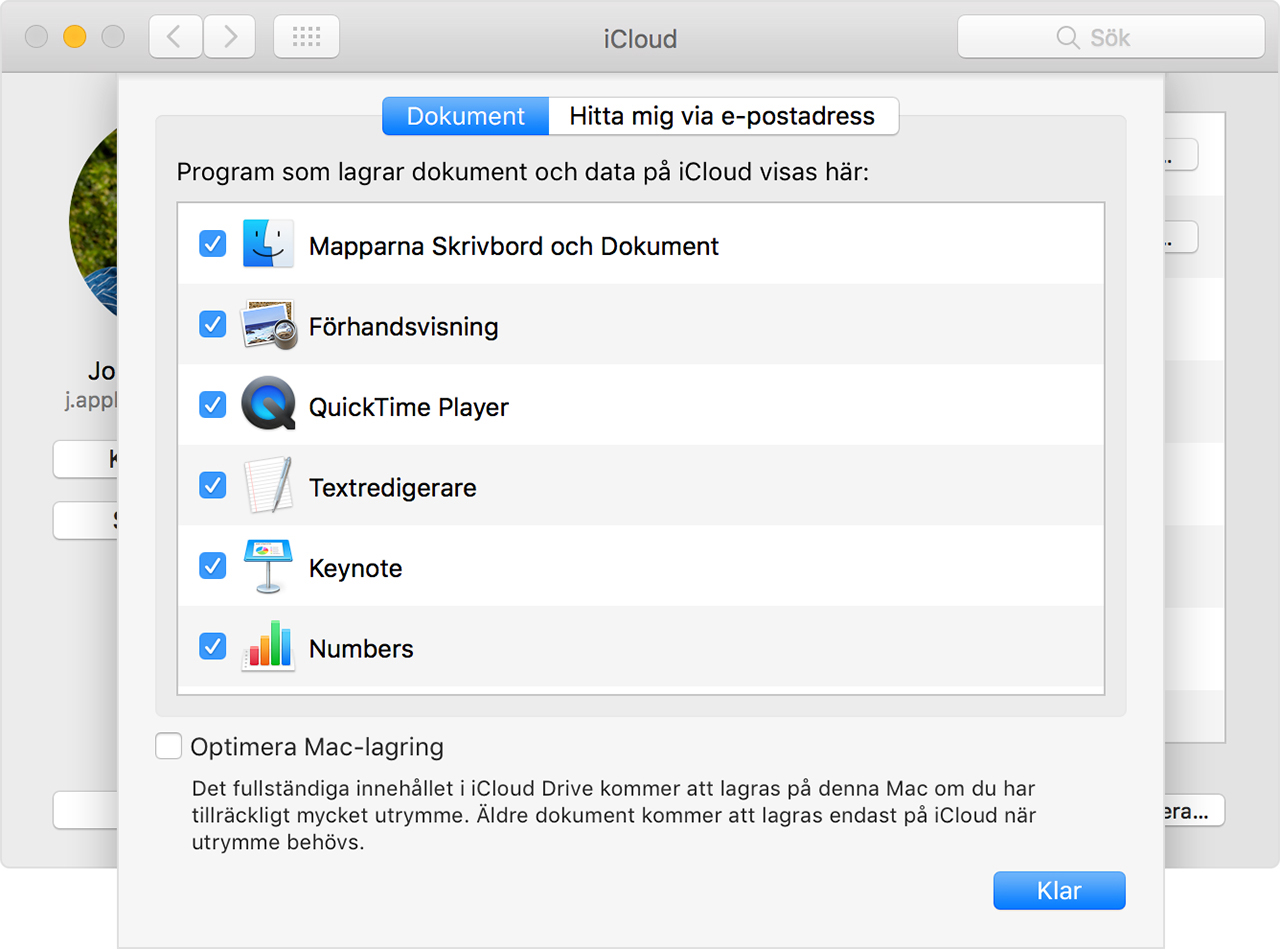Så här använder du professionella program med Optimerad lagring
Kontrollera att filerna i projektet alltid finns tillgängliga på Mac-datorn när du använder Optimerad lagring.
En del professionella program kan skapa projekt som använder filer som lagras på olika platser på Mac-datorn. Om du använder ett professionellt program och Optimerad lagring för iCloud Drive, väljer du från dessa alternativ för att se till att dina projekt alltid finns på Mac-datorn så att det går att komma åt deras filer.
Om du vill fortsätta använda Optimerad lagring
Om du vill fortsätta använda Optimerad lagring så att Mac-datorn kan frigöra utrymme automatiskt, lagrar du dina projektfiler utanför iCloud Drive. Du kan till exempel spara dina projektfiler i din hemmapp:
I Finder väljer du Gå > Hem från menyfältet.
I hemmappen skapar du en mapp för dina projekt och flyttar sedan projekten till den mappen.
Alternativt drar du den mappen till sidofältet i Finder eller Dock för enkel åtkomst.
Om du sparar mapparna Skrivbord och Dokument i iCloud Drive, sparar du projektfilerna utanför dessa mappar.
Om du vill fortsätta använda iCloud Drive
Om du vill fortsätta använda iCloud Drive så att alla dina projektfiler finns tillgängliga på alla dina enheter slår du av Optimera Mac-lagring:
Välj Apple-menyn () > Systeminställningar och klicka sedan på iCloud.
Klicka på alternativknappen bredvid iCloud Drive.
Slå sedan av Optimera Mac-lagring.